视频裁剪工具
轻松裁剪视频文件的开头和结尾,保留需要的部分
支持MP4、AVI、MOV、MKV等常见视频格式
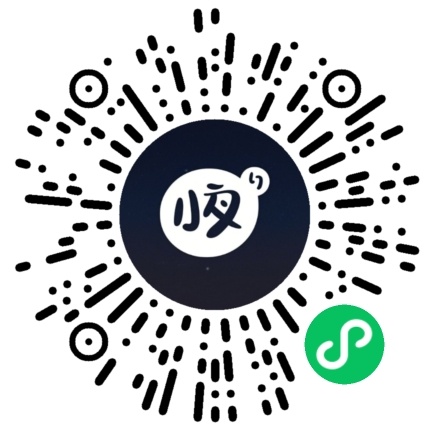
微信小程序
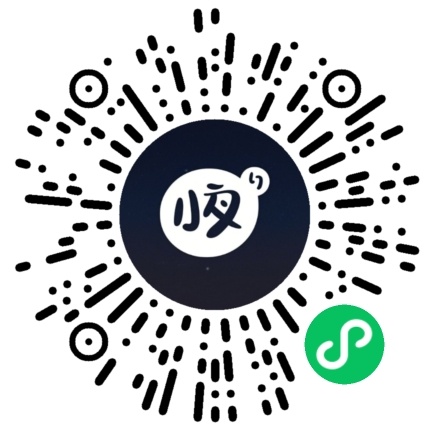
微信小程序
点击或拖拽视频文件到此处上传
支持MP4、AVI、MOV、MKV等常见视频格式裁剪选项
上传视频文件后在此处预览
视频分割工具使用指南
基本使用步骤
- 点击"选择视频"按钮或将视频文件拖放到上传区域
- 待视频加载完成后,拖动时间轴或输入精确时间点设置分割点
- 选择分割模式(按时间点分割或按时长均分)
- 设置输出格式和质量参数
- 点击"开始分割"按钮,等待处理完成
- 预览并下载分割后的视频片段
功能说明
- 多种分割模式:支持按时间点分割和按等时长均分两种模式
- 精确控制:可精确到秒设置分割点,适合精细剪辑需求
- 预览功能:支持分割前预览,确保分割点位置准确
- 格式保持:分割过程尽可能保持原视频格式和质量
- 批量下载:支持一键下载所有分割后的视频片段
- 本地处理:所有分割过程在本地完成,保护隐私安全
常见问题解答
视频分割可能涉及重新编码过程,这可能导致轻微的质量损失。本工具默认采用高质量设置,在大多数情况下质量损失可忽略不计。如果您对视频质量要求严格,可在设置中选择"无损分割"选项,这会保留原始视频编码,但可能导致分割点不够精确(会自动调整到最近的关键帧)。也可以选择更高的比特率设置以提高输出质量。
要获得精确的分割点,建议以下步骤:
1. 使用视频预览功能,仔细查看关键帧
2. 使用时间输入框输入精确的时间码(小时:分钟:秒.毫秒)
3. 选择"精确分割"模式而非"快速分割"
4. 分割长视频时,先设置大致分割点,然后对各个片段再进行精细分割
注意:如果选择"无损分割",系统会自动调整分割点到最近的关键帧,这可能造成实际分割点与您设定的时间点有微小偏差。
1. 使用视频预览功能,仔细查看关键帧
2. 使用时间输入框输入精确的时间码(小时:分钟:秒.毫秒)
3. 选择"精确分割"模式而非"快速分割"
4. 分割长视频时,先设置大致分割点,然后对各个片段再进行精细分割
注意:如果选择"无损分割",系统会自动调整分割点到最近的关键帧,这可能造成实际分割点与您设定的时间点有微小偏差。
本工具支持最大500MB的视频文件上传。由于处理在浏览器本地完成,大文件可能需要较长的加载和处理时间。对于超大视频文件,建议使用专业视频编辑软件或先将其压缩后再进行分割。文件越大,处理时间越长,对系统资源要求也越高。在处理大文件时,请确保您的设备有足够的内存和处理能力,并保持浏览器窗口打开直至处理完成。
是的,本工具支持设置多个分割点,一次操作生成多个视频片段。您可以通过点击"添加分割点"按钮增加更多分割位置。系统会按照时间顺序处理所有分割点,将原视频依次切分为多个小片段。最多支持同时设置10个分割点。如需更复杂的分割方案,建议分步骤进行,先进行主要分割,然后对各个片段再进行细分。
应用场景
- 长视频切片:将冗长视频分割为多个短小片段,便于观看和分享
- 内容精选:提取视频中的精彩片段或重要内容
- 上传准备:将超出平台限制的大视频分割为符合上传要求的小片段
- 广告删除:切除视频中的广告或不需要的部分
- 课程分章:将教学视频按主题或章节进行分割,方便学习
- 素材准备:从素材库中分割出特定片段用于剪辑和创作
分割技巧
- 尽量在画面和声音自然过渡的地方设置分割点,避免在动作或语句中间分割
- 对于需要精确分割的视频,可先在视频播放软件中找到准确时间点,再输入到工具中
- 处理大型视频项目时,先进行粗略分割,再对各个片段进行精细加工
- 分割后的视频保留原始分辨率和帧率,如需更改这些参数,可使用视频转换工具进一步处理
- 使用"按等长分割"功能可快速将视频均分为多个相同时长的片段,适合批量处理
